ВУЗ: Не указан
Категория: Не указан
Дисциплина: Не указана
Добавлен: 22.11.2023
Просмотров: 42
Скачиваний: 2
ВНИМАНИЕ! Если данный файл нарушает Ваши авторские права, то обязательно сообщите нам.
Настройка тренда. Выделите созданный тренд. Откроется окно свойств тренда. Изначально будет открыта закладка основные свойства. В поле заголовок введите текст, который вы хотите вывести в качестве заголовка. Перейдите на закладку кривые. Выделите строку кривые и вызовите контекстное меню. В появившемся контекстном меню выберите кривая (рис. 18).

Рис. 18. Создание кривой
В появившемся поле имя введите имя созданной кривой. В поле макс. значение введите значение верхней границы диапазона, в поле мин. значение— нижней границы диапазона. Для привязки кривой щелкните левой клавишей мыши в поле привязка. Откроется окно, изображенное на рис. 16. Выберите созданный ранее аргумент и щелкните левой клавишей мыши по кнопке готово. Тренд примет внешний вид, изображенный на рис. 19.
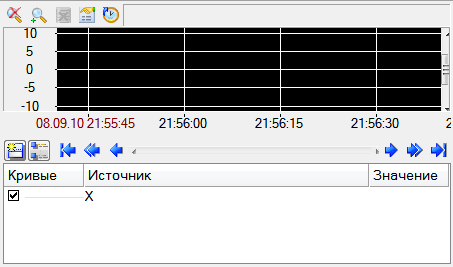
Рис. 19 Созданный тренд
Для увеличения размеров графика наведите курсор на границу легенды и графика. Курсор примет форму двух параллельных линий со стрелками. Нажмите левую клавишу мыши. Не отпуская левой клавиши мыши, опустите курсор вниз и отпустите левую клавишу мыши.
Создание объекта текст. Щелкните левой клавишей мыши на иконке
15. Настройка объектов текст. Выделите объект текст, расположенный слева. В поле текст введите имя канала RTM узла. Выделите объект текст, расположенный справа. Откройте раздел текст двойным щелчком по подчеркнутой строчке текст. В поле вид динамизации выберите значение (рис. 21). Щелкните левой клавишей мыши в появившемся поле привязка. Откроется окно, изображенное на рис. 16. Выберите созданный ранее аргумент и щелкните левой клавишей мыши по кнопке готово. Объекты текст примут вид, изображенный на рис. 22.
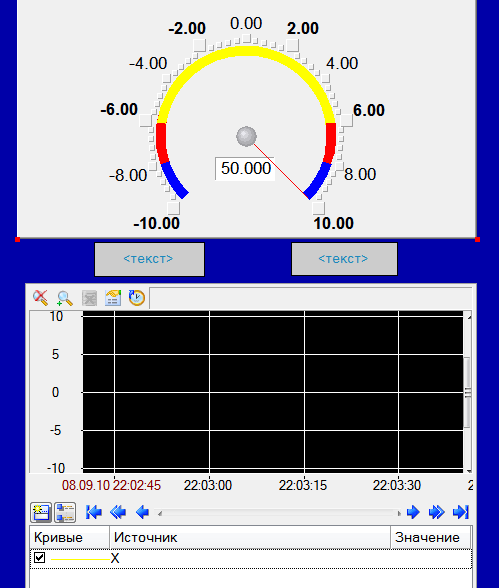
Рис. 20 Пример размещения объектов текст
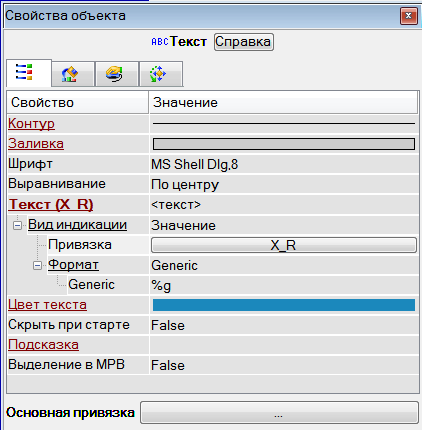
Рис. 21. Редактирование объекта текст
Рис. 22. Объекты текст
Запуск проекта. Щелкните левой клавишей мыши по иконке
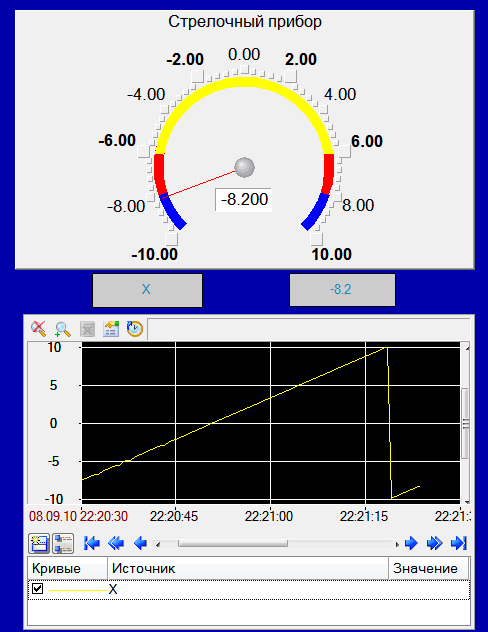
Рис. 23. Результат запуска проекта